Loading ...
Loading ...
Loading ...
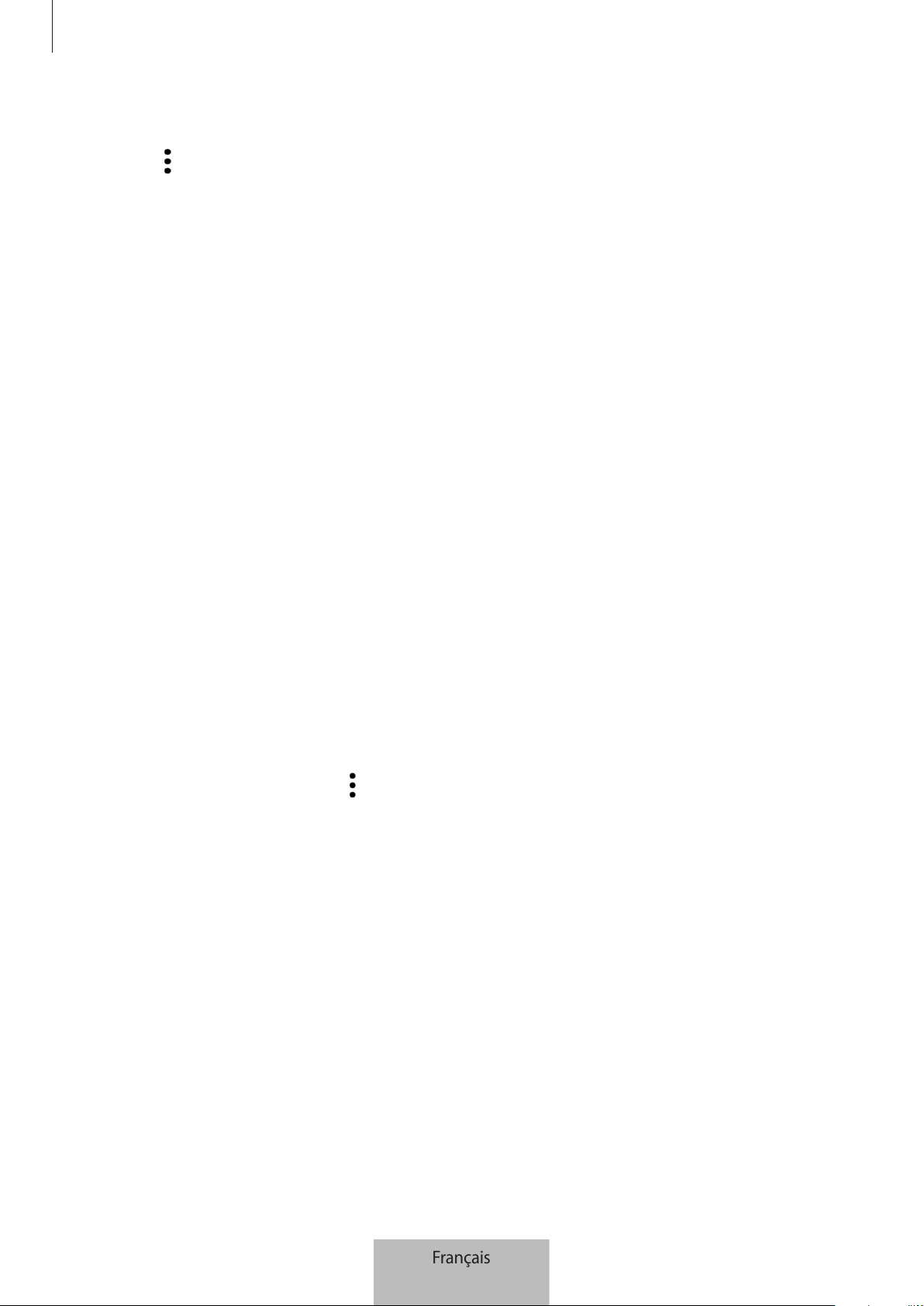
Configurer le SmartTag
13
Modifier
Appuyez sur
→
Modifier
.
Modifier le nom d'un SmartTag
Vous pouvez vérifier la localisation et la pièce dans laquelle se trouve le SmartTag et modifier son nom.
Après avoir modifié le nom du SmartTag, appuyez sur
Enregistrer
.
Ajouter à l’écran d’accueil
Si vous utilisez le SmartTag fréquemment, vous pouvez le lancer en ajoutant un raccourci à l’écran d’accueil
de votre appareil mobile.
Appuyez sur
Ajouter à l’écran d’accueil
. Reportez-vous à la section Ajouter à l’écran d’accueil pour en savoir
plus.
Supprimer l’appareil
Vous pouvez enregistrer un SmartTag avec un autre compte Samsung.
Appuyez sur
Supprimer l’appareil
. Le SmartTag est réinitialisé.
Configurer la Recherche SmartThings.
Vous pouvez modifier les divers paramètres liés à la Recherche SmartThings.
1 Démarrez l’application
SmartThings
sur votre appareil mobile.
2 Appuyez sur
SmartThings Find
→
→
Paramètres
.
Autorisation de la détection des appareils
Vous pouvez sélectionner l’appareil recherché et modifier ses paramètres à l’aide de la Recherche
SmartThings.
Chiffrage position hors ligne
Lorsque vous envoyez les informations de localisation hors ligne de votre SmartTag à l’application Localiser
mon mobile à l’aide d’un autre appareil, vous pouvez chiffrer la localisation du SmartTag pour plus de
sécurité.
Dans la liste, appuyez sur le curseur de l’appareil dont vous souhaitez chiffrer les informations de localisation,
puis suivez les instructions à l’écran pour procéder au chiffrement.
Français
13
Loading ...
Loading ...
Loading ...